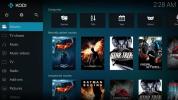Gimp resim düzenleyicisini Linux'a nasıl kurarım
Gimp görüntü düzenleyici, şimdiye kadarki en ünlü açık kaynak araçlarından biridir ve düzenli olarak birçok kişi fotoğraflarını düzenlemek için kullanır. Bu kılavuzda, Gimp'i Linux'a nasıl yükleyeceğinizi ele alacağız.
Gimp'i Linux platformunda kullanmak için Ubuntu, Debian, Arch Linux, Fedora veya OpenSUSE kullanıyor olmanız gerekir. Aksi takdirde, Snap paketleri veya Flatpak'ler yükleyebilmeniz gerekir.
Not: Linux'ta Gimp için kaynak kodu kullanılabilir buraya kodu kendi başınıza derlemeyi tercih ederseniz.
Ubuntu kurulum talimatları

Gimp, birçok Linux kullanıcısı için go-to-image düzenleme aracıdır ve Ubuntu kullanıyorsanız, bunu birincil yazılım kaynaklarından kolayca yükleyebilirsiniz. Oldukça yeni bir sürümünü edinmek için bir terminal penceresi açın ve Uygun aşağıdaki komut.
sudo apt yüklemek gimp
Ubuntu Linux kurulumunuzda Gimp'in daha güncel bir sürümünü almak ister misiniz? Aşağıdaki adım adım talimatları uygulayarak en son sürümü almak için Otto Kesselgulasch’ın PPA'sını eklemeyi düşünün.
Aşama 1: Ubuntu 18.04, Gimp'in eski bir sürümüne sahiptir, bu nedenle PPA eklemeden önce programın şu anda yüklü olan sürümünü Apt ile kaldırmanız gerekir.
sudo apt kaldır gimp - purge.
Adım 2: Geçerli Gimp yüklemesi sistemden kaldırıldığında, PPA'yı etkinleştirmek için apt-add-repository komutunu kullanın.
sudo eklenti-depo-ppa: otto-kesselgulasch / gimp
Aşama 3: Apt update komutunu kullanarak Ubuntu’nun yazılım kaynaklarını yenileyin.
sudo uygun güncelleme
4. Adım: Artık tüm yazılım kaynakları güncel olduğundan, Gimp'yi PPA'dan aşağıdakileri kullanarak yüklemek güvenlidir uygun kurulum.
sudo apt yüklemek gimp
Debian kurulum talimatları
Gimp görüntü düzenleyici açık kaynak kodlu olduğundan, Apt-get paket yöneticisi aracılığıyla Debian Linux'a yüklenirken herhangi bir sorun yoktur. Kurulumunuzda çalışmasını sağlamak için bir terminal açın ve aşağıdaki komutu girin.
sudo uygun-get install gimp
Yukarıdaki apt-get komutunu çalıştırmak size Gimp'in nispeten güncel bir sürümünü verecektir. Özellikle, 2012'den beri var olan Gimp 2.8'i yükleyecek.
Çoğunlukla, sürüm 2.8, Gimp görüntü düzenleyicisinin sağlam bir sürümüdür ve Debian Linux PC'nizde iyi çalışır. Bununla birlikte, 2.8 sürümü mutlak son değildir ve bu birçok kullanıcı için bir anlaşma kırıcı olabilir. Gimp resim düzenleyicinin daha yeni bir sürümünü istiyorsanız, en son sürümü almanın en kolay yolu olduğu için bunun yerine Snap veya Flatpak talimatlarını uygulamanızı öneririz.
Arch Linux kurulum talimatları
Arch Linux bir "kanayan" Linux dağıtımı olduğundan (en son güncellemeleri alan işletim sistemi olarak da bilinir), Gimp görüntü düzenleyicinin piyasaya sürülmesi yazılım kaynaklarında her zaman en yenisidir.
Arch Linux'ta Gimp almak için “Ekstra” yazılım deposunun etkinleştirilmesi gerekir, bu nedenle bir terminal açın ve her şeyin çalışması için aşağıdaki adım adım talimatları izleyin.
Aşama 1: Açın /etc/pacman.conf Nano metin düzenleyicide (sudo ile) dosya.
sudo nano /etc/pacman.conf
Adım 2: Ok tuşlarını kullanın ve “Ekstra” öğesini bulmak için dosya üzerinde ilerleyin.
Aşama 3: “Ekstra” yazılım deposunun önündeki # numaralı tüm örnekleri kaldırın. Ardından, düzenlemeleri Nano ile Ctrl + O.
4. Adım: Nano'dan çık Ctrl + X.
Adım 5: Arch'ı yeniden senkronize edin ve Pacman komutuyla “Extra” ayarını yapın.
sudo pacman -Syy
6. Adım: “Extra” tam olarak kurulduktan sonra, Gimp görüntü düzenleyicinin en son sürümünü Arch Linux PC'nize yükleyin.
sudo pacman -S gimp
Fedora kurulum talimatları

Fedora yöneticileri açık kaynak olduğu için Gimp'i birincil yazılım kaynaklarına koydu. İşletim sisteminin her sürümü Gimp kullanabilir, ancak uygulamanın en son sürümünü (2.10) istiyorsanız, Fedora 29'a yükseltmek gerekir.
Gimp'i Fedora Linux'a kurmak için bir terminal açın ve aşağıya DNF kurulum komutunu girin.
sudo dnf gimp yükleyin
OpenSUSE kurulum talimatları
Tüm OpenSUSE sürümlerinde Gimp kullanıcıları tarafından kullanılabilir. Ancak, daha eski bir sürümdür (2012'nin 2.8 sürümü). Gimp'in eski bir sürümünü kullanma konusunda herhangi bir sorununuz yoksa, Zypper ile yükleyebilirsiniz.
sudo zypper gimp yükleyin
OpenSUSE'de en son Gimp'i kullanmak ister misiniz? Zypper üzerinden yüklemeyi atlayın ve bunun yerine Flatpak veya Snap Kurulum talimatlarını izleyin.
Snap paketi kurulum talimatları
Bir süredir Gimp görüntü düzenleme aracı Snap mağazasına yüklenmeye hazır. Daha da iyisi, Snap sürümü düzenli olarak güncellenir ve şu anda 2.10 sürümündedir.
Linux'ta mutlak en son Gimp'i almak istiyorsanız ve bunu Linux işletim sisteminizde mevcut paketlerle yapamıyorsanız, bu rotaya gitmek zahmetsizdir.
Gimp'i Snap üzerinden ayarlamak için aşağıdaki adımları izleyin.
Aşama 1:Eğiticimizi takip edin ve Linux'ta Snap paketlerini nasıl etkinleştireceğinizi öğrenin.
Adım 2: Bir terminal penceresi açın ve hızlı kurulum Gimp almak için.
sudo snap install gimp
Flatpak kurulum talimatları
Snap ile birlikte Gimp'e Flatpak üzerinden ulaşılabilir. Uygulamanın bu biçimde kullanılabilir olması, özellikle görüntü düzenleyicinin en son sürümüne ihtiyaç duyan, ancak Snap paketlerini çalıştıramayanlar için son derece yararlıdır.
Gimp'i Flatpak aracılığıyla kurmak için aşağıdaki adımları izleyin.
Aşama 1:Linux'ta Flatpak çalışma zamanını ayarlama hakkındaki kılavuzumuzu okuyun.
Adım 2: Bir terminal açın ve Linux PC'nizdeki Flatpak'a kaynak olarak Flathub'ı ekleyin.
flatpak uzaktan ekle - eğer var değilse flathub https://flathub.org/repo/flathub.flatpakrepo
Aşama 3: Gimp'i flatpak yüklemek Komut.
flatpak yükleme flathub org.gimp. GIMP
4. Adım: Gimp'i ilk kez flatpak koşusu.
flatpak koşmak org.gimp. GIMP
Arama
Yakın Zamanda Gönderilenler
Linux'ta VSCodium IDE nasıl kurulur
Microsoft kısa süre önce Linux'ta Visual Studio Code'u yayımladı. L...
XOW ile Linux'ta kablosuz Xbox One denetleyicileri nasıl kullanılır
Bir Xbox One kablosuz USB dongle'ınız varsa, cihazı Linux'ta çalışt...
Kodi 18 Linux'a nasıl kurulur
Kodi projesi Kodia 18, kod adı Leia'yı yayınladı. Bu yeni sürüm Lin...